Aplicatia FGO
Prin intermediul aplicatiei dedicate din panoul de control MerchantPro iti poti conecta simplu si rapid magazinul eCommerce la platforma de facturare si gestiune a stocurilor FGO.
Vei putea sa emiti, sa stergi si sa anulezi facturile create, direct din interfata de administrare a magazinului tau, fara a mai fi necesar sa transferi manual datele din comenzi. Totodata, poti sa actualizezi in mod automat stocurile din magazin datorita sincronizarii cu sistemul FGO.
Nota
In vederea conectarii magazinului cu sistemul de facturare si gestiune a stocurilor, este necesar sa detii un cont FGO.
Conectarea la sistemul FGO
Acceseaza Aplicatii > Toate aplicatiile, identifica aplicatia FGO si apasa butonul Instaleaza aplicatia.
Continua in pagina Setari generale si realizeaza setarile necesare conectarii magazinului la FGO:
- Cheia secreta - introdu cheia secreta disponibila in panoul de administrare al contului tau FGO;
- Cod fiscal - introdu codul de fiscal de identificare al firmei care va emite facturile (pe care il regasesti de asemenea in contul tau FGO).
Sincronizarea automata a stocurilor intre FGO si magazin are loc unidirectional, mai exact FGO va trimite modificarile de stoc catre magazin. Pentru aceasta, este necesar sa activezi setarea Sincronizeaza stocuri.
Modificarile de stoc din magazin pot fi trimise catre FGO prin activarea optiunii de facturare via FGO din sistemul MerchantPro. Astfel, din magazin vor fi trimise catre FGO cantitatile facturate, care vor fi mai departe scazute din sistemul FGO.
Configurarea aplicatiei
Din sectiunea Setari facturi poti seta preferintele aditionale cu privire la procesul de facturare:
- Salveaza datele clientilor in sistemul tert - la generarea unei facturi, datele de client de pe factura vor fi salvate automat in sistemul FGO. Ai la dispozitie optiunile Salveaza numarul de telefon al clientului si Salveaza si afiseaza pe factura adresa de email a clientului.
- Include costul de transport in totalul facturilor - activeaza optiunea daca vrei sa incluzi costul de transport pe factura.
Tot in cadrul sectiunii Setari facturi, poti selecta modul de afisare al numelor produselor in cadrul facturilor:
- Afiseaza numele produsului - se va afisa denumirea efectiva a produsului;
- Afiseaza numele produsului si atributele - vor fi afisate denumirea efectiva a produsului si atributele selectate de client la plasarea comenzii pentru respectivul produs (ex: Pantofi sport Nike, 42, Rosu);
- Afiseaza o denumire alternativa a produsului - va fi necesar sa definesti denumirea alternativa intr-un camp aditional setat la nivel de produs. Denumirea va fi afisata pe factura si poate fi selectata din meniul dropdown Preia denumirea produsului din campul aditional.
Continua la Mod afisare detalii produs, unde regasesti urmatoarele optiuni:
- Dezactivat - nu vor fi afisate alte informatii asociate produsului;
- Afisare personalizata - va fi afisata o serie de informatii suplimentare despre produs, conform selectiei tale din meniul dropdown care va deveni disponibil la selectarea acestei optiuni. Poti selecta informatii precum Categorie, SKU, Atribute produs, SKU si categorie, SKU si atribute produs.
Din sectiunea Setari inventar poti seta identificatorul de produs pe care vrei sa il utilizezi in cadrul sincronizarilor de date.
Generarea facturilor in magazin
Dupa configurarea aplicatiei FGO, poti incepe sa generezi facturi din magazinul tau MerchantPro astfel:
- Mergi in pagina Comenzi si acceseaza tab-ul Comenzi in asteptare;
- Selecteaza una sau mai multe comenzi;
- Acceseaza tab-ul Genereaza facturi si da click pe optiunea FGO;
- Selecteaza in overlayer seria facturii (dintre cele pe care le-ai definit in sistemul FGO) si data acesteia;
- Apasa Salveaza.
Important
Facturile FGO emise nu vor fi listate in pagina Facturier din magazin, ci doar in listing-ul de comenzi (in dreptul fiecarei comenzi) si in cadrul contului tau FGO.
Editarea si anularea/stergerea/stornarea unei facturi
Operatiunile de editare a informatiilor introduse pe o factura generata prin FGO este posibila exclusiv din contul tau FGO.
In schimb, pentru a anula, sterge sau storna din panoul de control al magazinului o factura generata prin FGO:
- Acceseaza pagina Comenzi;
Mergi la o comanda si acceseaza meniul drodown asociat numarului de factura FGO;
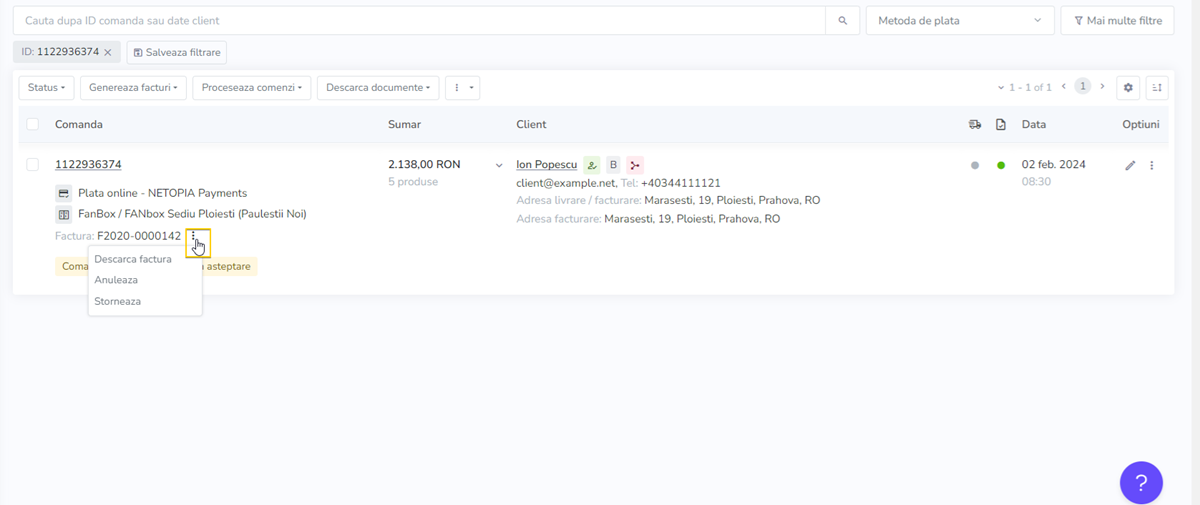
- Da click pe actiunea dorita (Anuleaza/Sterge/Storneaza) si confirma.